电脑在几秒内实现开机也是我们梦寐以求的,但现实往往与我们相反,电脑开机时间慢有很多因素,如硬件配置、开机启动项、系统设置和系统垃圾等等,我们可以对这些情况进行优化来提高系统的开机速度,虽然win10操作系统中内置“快速启动”功能,可以在几秒内实现开机,但有些用户在启用快速启动时总是无效,其实我们还可以对系统更多方面来优化,这样才能真正达到开机最快的速度,一起来看看win10操作系统中的几种开机设置技巧吧。
方法一:启用快速启动
1、在win10操作系统中打开控制面板并选择“电源选项”选项;
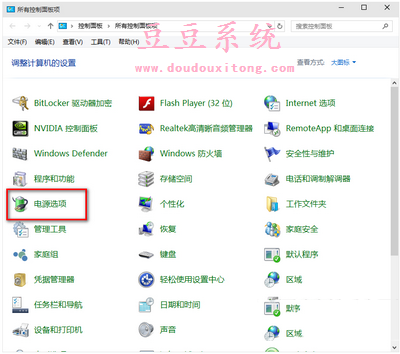
2、在系统设置窗口中点击“更改当前不可用的设置”选项,并在“启用快速启动”选项中勾选后重启(部分系统在安装后是默认勾选的,但有些电脑上是起不到作用的,因此已经勾选的可以取消勾选,重启电脑再勾选),在这里是灰色的,也是不可选 :是因为在"本地组策略编辑器”里面已经设置了,所以,这里是灰色的。
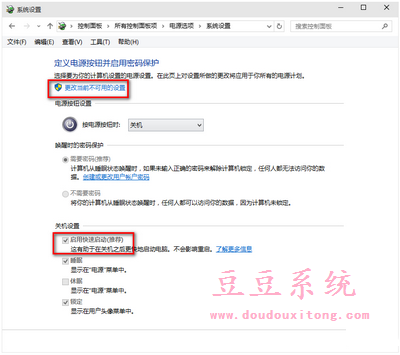
方法二:设置组策略编辑器
1、使用快捷键“WIN+R”打开运行窗口,并输入“gpedit.msc”按回车键或确定,打开“本地组策略编辑器”;然后依次展开“管理模板”→“系统”→“关机”并点击“关机”选项;并再右侧菜单中打开“要求使用快速启动”;
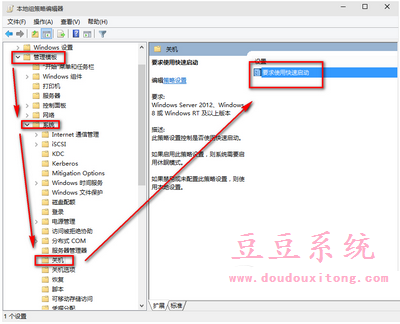
2、打开要求使用快速启动窗口后选择“已启用”选项并确定即可;
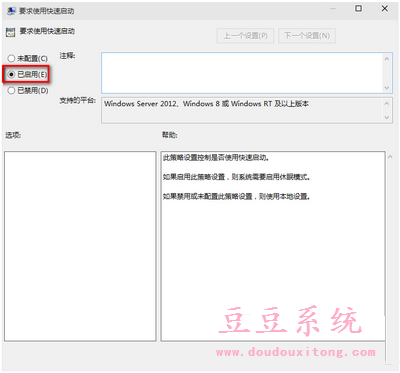
方法三:启动和故障恢复设置
1、在win10系统桌面上鼠标右键“此电脑”图标并在菜单中打开“属性”选项,然后在左侧菜单中点击“高级系统设置”选项;
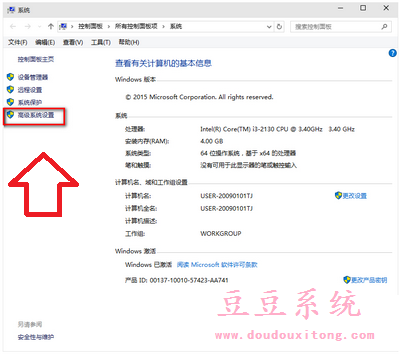
2、打开系统属性后切换“高级”选项卡,并在“启动和故障恢复”选项下点击“设置”选项;
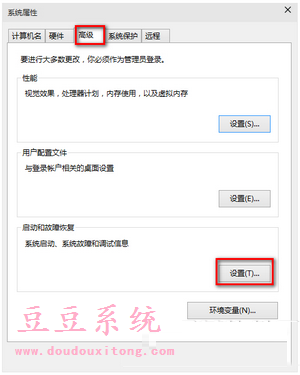
3、打开启动和故障恢复窗口后取消勾选“显示操作系统列表的时间”和“在需要时显示恢复选项的时间”两个选项,然后确定即可。
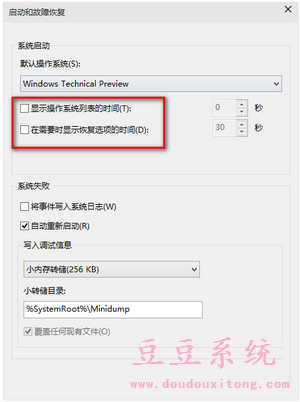
方法四:系统配置设置
1、打开运行窗口并输入“msconfig”打开系统配置窗口,然后在常规选项卡中勾选“有选择的启动”选项(如图);
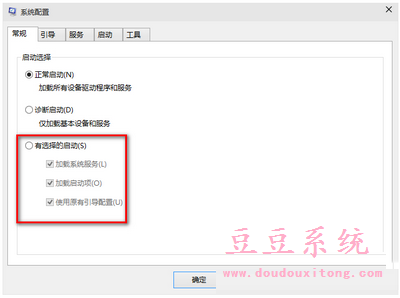
2、切换“引导”选项卡,打开引导高级选项窗口后勾选“处理器个数”并选择最大的数字然后确定即可。
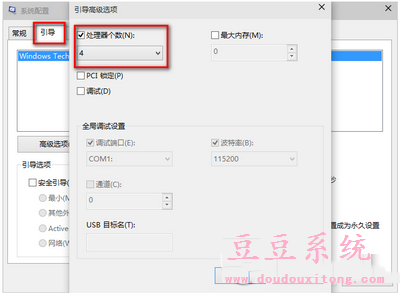
教程的方法也是对系统启用快速启动、设置组策略编辑器、启动和故障恢复设置和系统配置设置这四个方面进行优化的,通过系统各方面设置后,相信你的电脑开机速度也能有更快的提升。